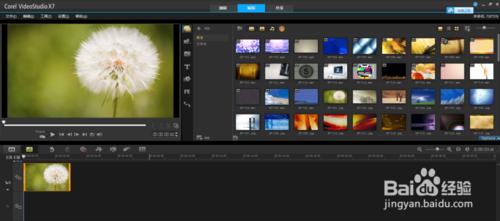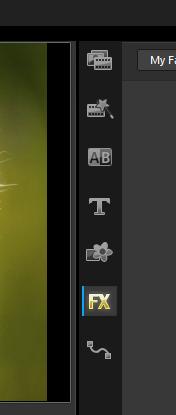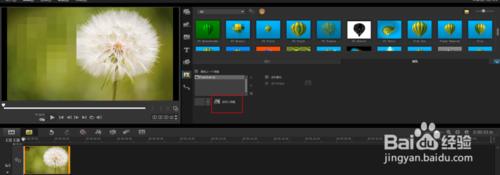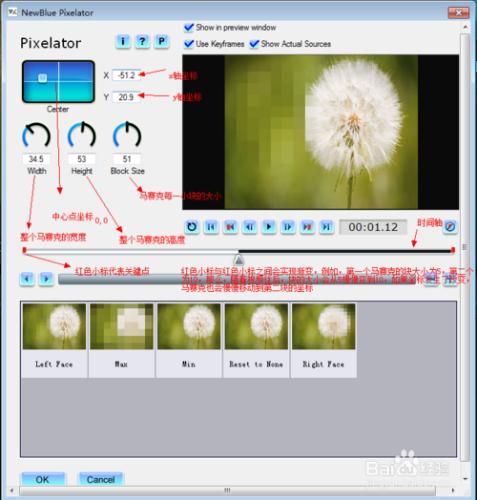本文將介紹如何使用會聲會影在視頻中局部添加馬賽克,並實現馬賽克隨視頻內容移動而移動
工具/原料
會聲會影X7
待處理的視頻
方法/步驟
第一步:將要添加馬賽克的視頻加入視頻軌
第二步:找到濾鏡FX
第三步:上方下拉框內選擇所有濾鏡All,然後找到左側顯示一半馬賽克的圖標Pixelator
第四步:將濾鏡拖到視頻上,給視頻添加此濾鏡,然後打開控制面板,options,找到自定義濾鏡
第五步:(此步最關鍵,最重要)打開後,顯示如下窗口馬賽克是根據二維座標來定義的,中心點座標為0,0,向右向上為正數,向下向左為負數
width寬度代表整個馬賽克的寬度
height高度代表整個馬賽克的高度
blocksize塊大小代表馬賽克中 每一個 小塊的大小
如果馬賽克總體大小很小的話建議塊大小也要變小,否則馬賽克起不到作用
下方時間軸上的 紅標 代表關鍵時間節點,如果需要添加馬賽克的視頻內容在視頻內的位置不動的話,那麼設置兩個一樣的關鍵點放在開頭和結尾即可,如果中間位置發生改變,根據移動的路徑增加關鍵時間點,每個關鍵時間點都要根據內容來設置馬賽克的座標,必要時設置的關鍵點會非常多,設置完成後點擊保存OK
第六步:預覽效果,根據實際情況再做調整。
注意事項
設置馬賽克座標和大小時,可以用鼠標拖動也可以手動輸入,但是建議手動輸入,因為手動調整的更精確
調整時數字輸入完畢後,需要將鼠標點擊一下其他地方,是修改的框內不再有光標閃爍,修改的值才會生效
紅標關鍵點是設置馬賽克隨時間變動的關鍵因素,必要時可添加多個